证件扫描电子版的方法有哪些?身份证如何扫描成电子版?
在这个数字化的时代,随时随地处理文件已成为普遍需求。无论是在进行银行开户、申请工作,还是在线办理各种公共服务,都可能需要提供电子版的证件。本文将详细介绍如何将证件扫描成电子版,并确保这个过程既安全又高效。
一、了解证件扫描电子版的重要性
在开始扫描之前,首先需要了解扫描证件电子版的重要性和必要性。电子版证件之所以广泛应用,是因为它们便于存储和传输,同时也减少了实体证件在携带和使用过程中可能出现的遗失或损坏风险。然而,在扫描证件时,保障个人信息安全是首要前提,选择合适的设备和方法至关重要。

二、使用扫描仪扫描证件电子版
扫描仪是将证件转换成电子版的传统工具,它能够生成高分辨率的扫描文件。
1.准备扫描仪和证件:确保您的扫描仪设备已经安装好所有必需的驱动程序,并且扫描仪玻璃表面干净无尘。
2.放置证件:将身份证正面朝下平放于扫描仪的玻璃板上,确保身份证置于扫描区域的中央位置。
3.设置扫描参数:在扫描软件中选择“彩色”模式,设置分辨率为300dpi(点每英寸),这可以确保扫描得到的图片既清晰又不会过重。选择合适的文件格式,通常是PDF或JPEG。
4.执行扫描:在软件中点击扫描或打印按钮。扫描结束后,保存文件,并给文件命名,如“姓名_身份证电子版.pdf”。
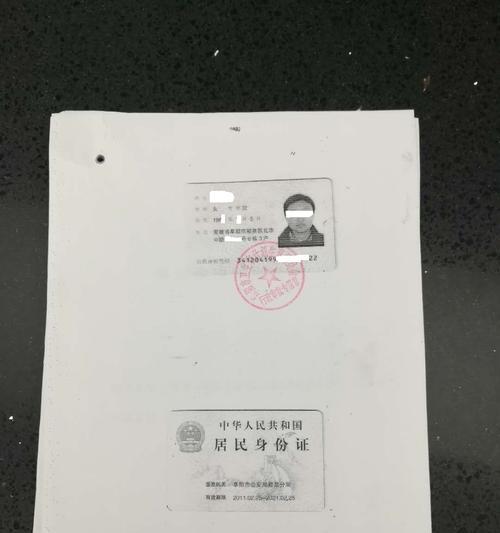
三、利用智能手机扫描证件电子版
随着智能手机技术的发展,使用手机APP扫描证件成电子版也变得非常流行,尤其适合移动场景。
1.选择合适的APP:市场上有许多免费APP可以实现这一功能,如AdobeScan、CamScanner、OfficeLens等。下载并安装一个口碑好、评价高的扫描APP。
2.开启APP并拍摄证件:打开APP,选择创建新扫描文档,将身份证放在干净的背景上,保持足够的光线,尽量让证件的每部分都能被清楚地捕捉到。
3.调整和校正:大多数APP都会自动识别文档边缘并进行裁剪与调整。检查并确认每项细节是否清晰,如必要,手动进行调整。
4.保存和导出:确认扫描结果无误后,保存文件,并根据需要将其转换为PDF格式。
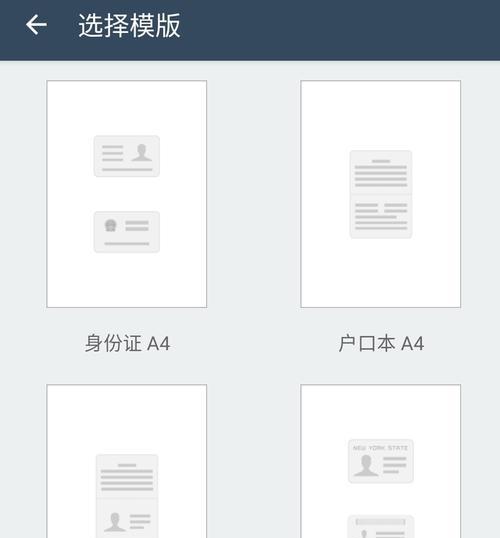
四、使用多功能一体机扫描证件电子版
对于拥有打印机/扫描器一体机的用户来说,这亦是一个便捷的选择。
1.放置证件并选择扫描选项:在一体机的控制面板上选择扫描功能,并将证件正面向下平放在扫描区域。
2.选择输出格式和分辨率:根据一体机提供的选项,设置文件格式为PDF或JPEG,分辨率设置为300dpi。
3.开始扫描并保存文件:开始扫描后,等待设备完成扫描过程,然后保存文件,并确保文件传输到电脑或存储设备中。
五、证件扫描后的注意事项
成功扫描证件后,仍有一些重要的安全措施需要遵守:
保鲜膜封装:为防止电子证件被不法分子利用,可以将电子版证件用保鲜膜封装曝光处理后再使用。
选择安全的文件存储位置:将扫描的电子版证件存储在安全的地方,如加密的USB驱动器或安全的云存储服务中。
定期更新扫描文件:如果实体证件有更新或更改,记得及时更新你的电子版证件。
通过上述详细步骤和注意事项的介绍,相信大家已经对如何将证件扫描成电子版有了清晰的认识。正确的操作和安全性的考量是处理证件电子版时不可忽视的两个方面。只要按照本文指导进行操作,就能高效安全地完成证件的电子化过程。
版权声明:本文内容由互联网用户自发贡献,该文观点仅代表作者本人。本站仅提供信息存储空间服务,不拥有所有权,不承担相关法律责任。如发现本站有涉嫌抄袭侵权/违法违规的内容, 请发送邮件至 3561739510@qq.com 举报,一经查实,本站将立刻删除。
- 上一篇: 如何使用搬瓦工低年费套餐省钱?年度云服务器如何选择?
- 下一篇: CAD绘制矩形的步骤是什么?
- 站长推荐
-
-

Win10一键永久激活工具推荐(简单实用的工具助您永久激活Win10系统)
-

华为手机助手下架原因揭秘(华为手机助手被下架的原因及其影响分析)
-

随身WiFi亮红灯无法上网解决方法(教你轻松解决随身WiFi亮红灯无法连接网络问题)
-

2024年核显最强CPU排名揭晓(逐鹿高峰)
-

光芒燃气灶怎么维修?教你轻松解决常见问题
-

如何利用一键恢复功能轻松找回浏览器历史记录(省时又便捷)
-

红米手机解除禁止安装权限的方法(轻松掌握红米手机解禁安装权限的技巧)
-

小米MIUI系统的手电筒功能怎样开启?探索小米手机的手电筒功能
-

华为系列手机档次排列之辨析(挖掘华为系列手机的高、中、低档次特点)
-

探讨路由器黄灯的含义及解决方法(深入了解路由器黄灯状况)
-
- 热门tag
- 标签列表
- 友情链接












